Новые возможности в Maya 6
Анимация с помощью деформаторов
Теперь пришло время на базе временных интервалов движения лебедки запрограммировать перемещение рычага катапульты. Так как рычаг поддерживается скобой, а в основе действия катапульты лежит процесс натяжения, требуется изогнуть рычаг назад.
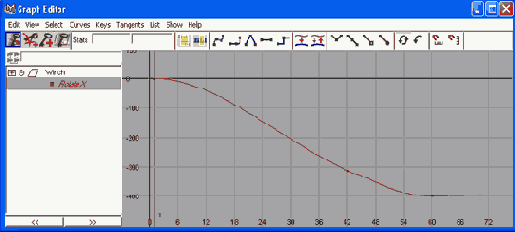
Рис. 8.30. Программирование постепенного замедления движения лебедки с откатом в конце
Эта задача будет решена с помощью деформатора. С этим инструментом вы уже знакомы по упражнениям главы 4, но в данном случае деформатор нужно будет анимировать:
1. Нажмите клавишу F2 для перехода в режим Animation (Анимация). Выделите группу Axel и выберите в меню Deform (Деформация) команду Create NonLine-ar > Bend (Создать нелинейный > Изгиб). В сцене появится деформатор Bend (Изгиб), расположенный перпендикулярно рычагу. Выделите его и поверните таким образом, чтобы он был выровнен с осью рычага.
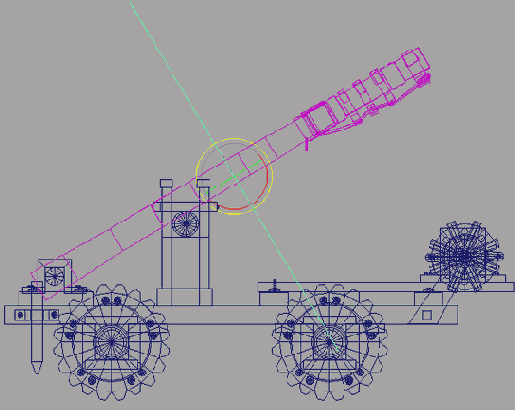
2. Щелкните на строчке bendl в разделе INPUTS (Входные данные) окна диалога Channel Box (Окно каналов) и введите в поле Curvature (Кривизна) значение 0,5. В результате катапульта окажется изогнутой вбок. Поверните деформатор таким образом, чтобы изгиб был направлен вниз.
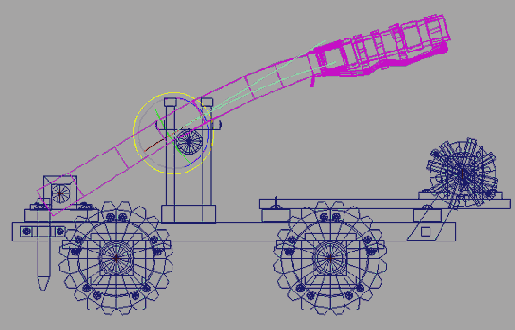
3. Нам нужно, чтобы сгибалась только верхняя часть, причем изгиб проиходил в области поддерживающей скобы. Перемещайте деформатор вниз, пока центральная часть не будет выровнена со скобой.
4. Чтобы устранить изгиб в нижней части, введите в поле Low Bound (Нижняя граница) значение 0. Корзина также не должна сгибаться, поэтому введите в поле High Bound (Верхняя граница) значение 0,9.
ПРИМЕЧАНИЕ
Атрибуты Low Bound (Нижняя граница) и High Bound (Верхняя граница) определяют область действия деформатора. Параметр Envelope (Огибающая) определяет общее влияние деформатора на объект. В частности, если этот параметр равен 0, объект сохраняет первоначальную форму.
5. Начнем создание ключей анимации для рычага. Установите ползунок таймера анимации на отметку кадра № 1 и введите в поле Curvature (Кривизна) значение 0. Выделите строчку Curvature (Кривизна) в окне диалога Channel Box (Окно каналов), щелкните на ней правой кнопкой мыши и выберите в появившемся меню команду Key Selected (Установить ключ у выделенного параметра).
6. Установите ползунок таймера анимации на отметку кадра № 60 и введите в поле Curvature (Кривизна) значение 0,8. Если у вас включена функция Auto keyframe (Автоматическая установка ключевых кадров), ключ анимации появится автоматически. В противном случае вам придется создать его вручную. Положение рычага катапульты в кадре № 60 показано на рис. 8.31.
7. Если теперь запустить воспроизведение анимации, вы увидите, что скорость вращения лебедки не совпадает со скоростью сгиба рычага. Решить эту проблему можно редактированием анимационной кривой, поэтому откройте окно диалога Graph Editor (Редактор анимационных кривых).
8. На кривой параметра Curvature (Кривизна) создайте еще один ключ анимации, расположив его в кадре № 42. Переместите этот ключ таким образом, чтобы анимационные кривые лебедки и рычага имели одинаковую кривизну.
9. Создайте еще один ключ анимации, поместив его в кадр № 70. Он будет отвечать за движение рычага при откате лебедки. Параметр Curvature (Кривизна) в этом кадре должен иметь значение 0,79 или 0,8. Полученная в итоге анимационная кривая показана на рис. 8.32.
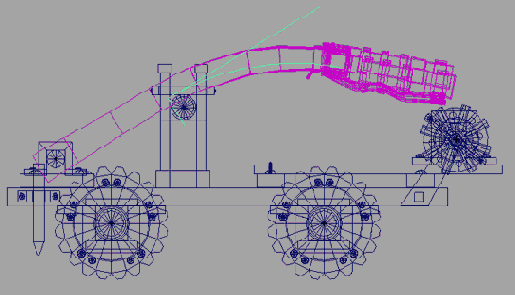
Рис. 8.31. Результат действия деформатора Bend в кадре № 60
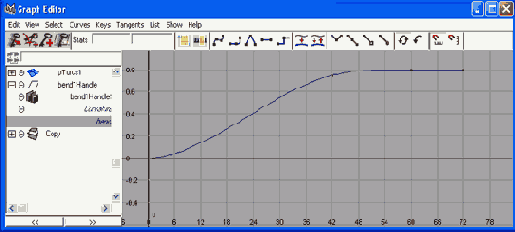
Рис. 8.32. Постарайтесь совместить относительную кривизну анимационных кривых
лебедки и рычага
10. Установите ползунок таймера анимации на отметку кадра №90, присвойте параметру Curvature (Кривизна) значение 0 и создайте ключ анимации. Затем переместите ползунок на отметку кадра № 97 и введите в поле Curvature (Кривизна) значение 0,82, чтобы создать упреждающее движение. В кадре № 103 рычаг катапульты должен прогнуться в другую сторону, поэтому, установив ползунок на отметку этого кадра, введите в поле Curvature (Кривизна) значение -0,8.
11. Теперь воспользуемся преобразованием поворота, чтобы создать более впечатляющее зрелище. В сотом кадре рычаг катапульты должен располагаться практически вертикально. Выделите группу Arml и в первом кадре создайте ключ анимации для параметра Rotate X (Поворот относительно оси X). Установите ползунок таймера анимации на отметку кадра № 105 и поверните рычаг на 45° от-
носительно оси X. Если в исходном положении рычаг повернут на 30°, значит, в кадре № 105 параметру Rotate X (Поворот относительно оси X) нужно присвоить значение 75.
12. Если теперь запустить воспроизведение анимации, окажется, что изгиб рычага выглядит несколько странно. Дело в том, что деформатор не перемещается вслед за рычагом, соответственно, меняется и его действие. Чтобы решить данную проблему, установите ползунок таймера анимации на отметку кадра № 100 и сделайте деформатор дочерним объектом по отношению к узлу Arml.
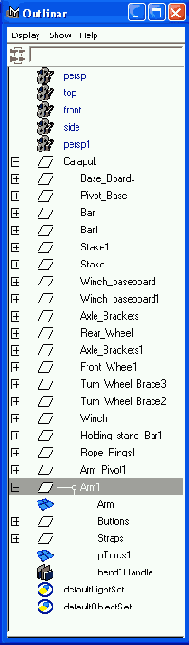
13. Создайте дополнительные ключи анимации для атрибута Curvature (Кривизна) деформатора и атрибута Rotate X (Поворот относительно оси X) рычага катапульты таким образом, чтобы рычаг лег на поддерживающую скобу и после небольшого колебания вернулся в вертикальное положение. Итоговая анимационная кривая деформатора показана на рис. 8.33. Анимационная кривая, определяющая вращение рычага, изображена на рис. 8.34. Эффект замирания рычага в вертикальном положении достигается с помощью плоской формы касательной, с которой вы уже знакомы по упражнению, посвященному анимации мяча.
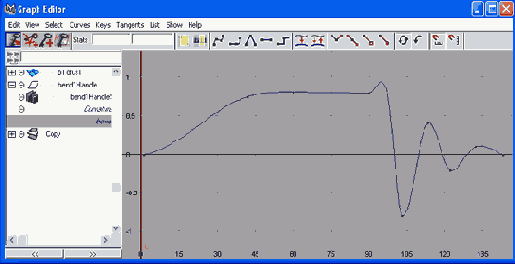
Рис. 8.33. Анимационная кривая параметра Curvature деформатора Bend заставляет рычаг катапульты совершать колебания до момента остановки движения
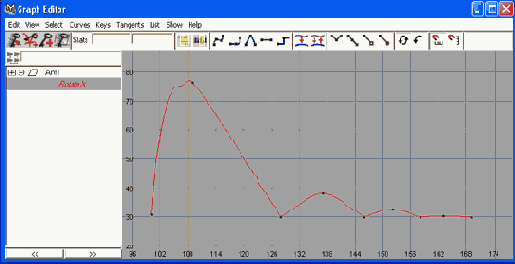
Рис. 8.34. Анимационная кривая параметра Rotate X объекта Arm
Наш вариант сцены вы можете посмотреть, загрузив файл catapult_anim_v02.mb с прилагаемого к книге компакт-диска.
Дальнейшая анимация катапульты остается на ваше усмотрение. Вот несколько заключительных советов:
- В момент отпускания рычага лебедка должна повернуться, как будто к ней привязан канат.
- Заставьте катапульту покачиваться взад и вперед, смоделировав тем самым вторичное движение, обусловленное отпусканием рычага.
- Запрограммируйте перемещение катапульты по дороге.
- Нарисуйте и смоделируйте свою собственную катапульту и самостоятельно анимируйте ее.